| Etiqueta | Explicación | Tipo de datos |
Ráster de entrada | El ráster de entrada desde el cual se extraerán las celdas. | Raster Layer |
Cláusula WHERE | Una expresión lógica que selecciona un subconjunto de celdas de ráster. La cláusula Where sigue la forma general de una expresión SQL. Se puede introducir directamente, por ejemplo, VALUE > 100, si hace clic en el botón de moto Editar SQL | SQL Expression |
Valor de retorno
| Etiqueta | Explicación | Tipo de datos | Ráster de salida | Ráster de salida que contiene los valores de las celdas extraídos del ráster de entrada. | Raster |
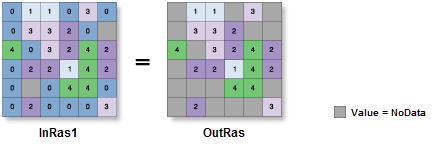
 . Si se encuentra en el
. Si se encuentra en el  , puede empezar a construir la expresión haciendo clic en el botón
, puede empezar a construir la expresión haciendo clic en el botón